Editais: Como se inscrever na plataforma de inscrições online
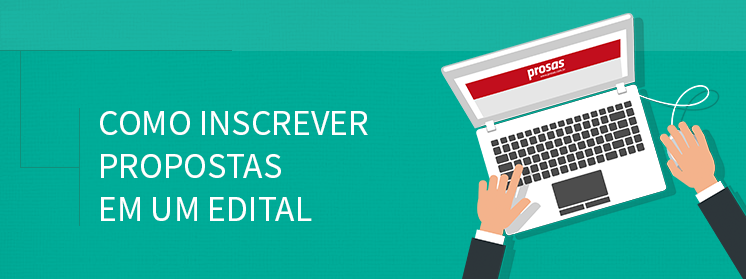
Desde 2018, os Editais da Cultura recebem inscrições via internet, através de uma plataforma online.
Para fazer a inscrição de seu projeto, será preciso:
1. Acessar o site da Secult: http://www.secult.es.gov.br.
Importante: utilizar o navegador Google Chrome ou outro compatível.
2. Clicar no Edital de seu interesse, na página principal, pelo número do Edital. Atenção: os editais estão listados pelo número e em cada edital há uma pequena descrição sobre o seu conteúdo.
3. Clicar em “Clique aqui para se inscrever”.
4. Você será direcionado para o site da plataforma Prosas, que é o local onde a inscrição deverá ser postada. Não é necessário colocar o endereço da plataforma. Você será direcionado automaticamente.
5. Ao ser direcionado à plataforma Prosas, você terá duas alternativas:
5.1 Primeiro acesso: cadastrar na página “Cadastro do empreendedor”. O cadastro como empreendedor é obrigatório e imprescindível para fazer a inscrição em qualquer Edital da Cultura. Atenção: o empreendedor e o proponente devem ser o mesmo. Um proponente/empreendedor só poderá efetuar 01 (uma) inscrição no Edital.
5.2 Preencher as informações solicitadas pelo sistema para se cadastrar como empreendedor.
5.3 Se você já tiver se cadastrado na plataforma: fazer login, utilizando o mesmo endereço de e-mail do primeiro cadastro e a senha que indicou na ocasião.
6. Após efetuar o cadastro ou o login como empreendedor, você será direcionado(a) para a primeira página de inscrição, e deverá ir preenchendo cada campo solicitado, com as informações sobre o proponente e o projeto que deseja inscrever no Edital.
7. Preencher os dados solicitados no formulário.
8. Em alguns itens, você deverá anexar os documentos solicitados, baixando os arquivos, preenchendo e anexando no mesmo item da plataforma.
9. Após a conclusão, você deverá salvar sua inscrição clicando em “Salvar como Rascunho”. Você poderá acessar novamente seu projeto, para modificações, para incluir mais informações e outras alterações que desejar. Cada vez que alterar o texto, deverá salvar antes de fechar.
10. Quando concluir que o projeto está pronto, você deverá salvar mais uma vez e clicar em “Confirmar”. Assim, seu projeto será encaminhado e estará inscrito.
11. Você receberá um e-mail confirmando que o projeto foi inscrito.

